一、电脑连不上wifi是怎么回事
一般来说,电脑连不上WIFI,主要是四种原因:硬件或者软件开关关闭了网络;系统或者软件运行过程中造成网络连接崩溃;路由器出现故障或者非正常断电造成;网卡出现未知错误。
可以按照以下通用的网络修复方法和步骤,逐项排查并修复:
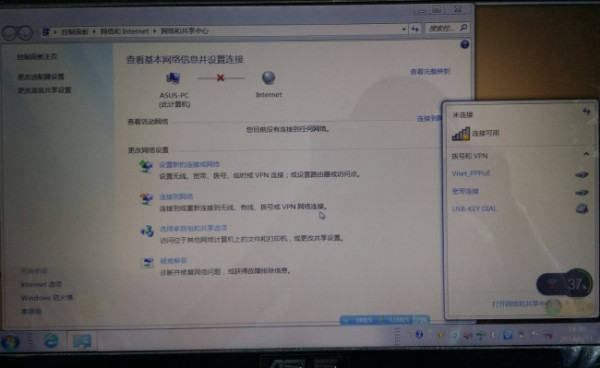
1,先看看电脑或者笔记本是否把无线网络或者WiFi功能关闭了,一种是系统或者软件带有的无线网络和WiFi的开关设置,另一种是电脑或者笔记本自身的硬件开关,解决方法:重新开启这类开关;
2, 再确认无线网络是否需要输入密码以及密码是否正确,如果不知道无线网络的密码或者密码输入错误,则无法连接到无线;
3,查看设备管理器中,有没有无线网卡设备,如果没有或者上面有黄色问号,就是无线网卡驱动问题,可能网卡驱动丢失或损坏,如果驱动,丢失,“本地连接”图标也会会消失。解决方法:上官网或者用自带的驱动盘重装驱动,再或者安装运行驱动精灵进行网卡驱动的更新和重装;
4, 尝试右键单击系统托盘的“网络连接”选择“解决问题”进行快速修复;
5,按Win+X,选择“命令提示符(管理员)”,注意这个不要选择到上面的那个“命令提示符”,不然你在输入命令后,可能会收到“请求的操作需要提升”的提示。在弹出的CMD窗口中输入“netsh winsock reset”(注意,不带双引号),然后回车;回车后,你将收到“成功重置 Winsock 目录,你必须重新启动计算机才能完成重置”的提示。这时重新启动你的计算机,看看是否网络即可恢复正常;
6, 尝试用3 6 0 安 全 卫 士的断网急救箱,或者Q Q 电 脑 管 家的网络修复功能尝试修复网络;
7, 拔掉modem(猫)和路由器的电源,等待十分钟,再插上电源,等到modem和路由器正常运行后,试试能不能上网;
8, 网线或者网线接头接触不良。解决方法:尝试扭动或者插拔一下,看看是否能连上网;
9, 可能是DNS设置有问题。解决方法:请下载安装魔 方 优 化 大 师,里面有:“DNS助手”通过“DNS助手”,重新优选一下DNS即可。如果无有DNS服务器,请设置 “114.114.114.114”和“8.8.8.8”为优选DNS服务器;
10, 也可能是网络设置了固定ip地址。电脑TCP/IP(v4 或者v6)中设置了具体的IP和DNS,但这些IP和DNS(v4 或者v6)又和路由器的不一致造成的。解决方法:如果路由器开启了DHCP,右键单击系统托盘的“网络连接”选择“打开网络和共享中心”,双击“更改适配器设置”,右键单击相应设备,选“属性”,在里面找到TCP/IPv4,点直接用“自动获取”,如果路由器没有开启DHCP,就要设置与路由器一致的IP 和DNS;
11,也可以尝试把路由器的无线设置中的模式改为802.11n(需要路由器支持此种模式).不要用混合模式,方法:右键单击“这台电脑”,再点选“属性”,双击“设备管理器”,点击“网络适配器”,点选“无线网卡”,再点选“高级”然后在里面更改为802.11n模式“可用”,试试能否联网;
12,如果以上方法均无效,以很可能路由器本身设置有问题,尝试恢复初始设置:在无线路由器开启时,按下RESET键不放,过5秒后,恢复初始设置后,重新对无线路由器进行设置;(已经后附“路由器设置方法”)
13, 还有可能是你的网络运营商提供的网络有问题,请联系网络运营商;
14, 网卡(包括:有线网卡和无线网卡)损坏,请更换网卡;(如果不懂,请找网络运营商或者专业人士进行修复或者更换)
15,路由器本身有问题,或者损坏,请换一个路由器试试。
后附:
路由器设置方法:
1、将网线—路由器—电脑之间的线路连接好(将网线接入路由器的WAN口,用网线将电脑与路由器的任意一个Lan口连接),启动电脑并打开路由器开关,路由器启动稳定后,如果看到Lan口闪烁,即说明电脑与路由器成功建立通讯。(注意,此时不要连接Modem);
2、启动电脑后,进入操作系统,打开浏览器,在地址栏中输入192点168点1点1或192点168点0点1,然后进入无线路由器默认登陆网关界面;
3、默认登陆网关界面出现一个登录路由器的帐号及密码,默认的情况下,帐号和密码均为:admin(全部小写);
4、根据设置向导一步一步设置,选择上网方式,通常ADSL用户则选择第一项PPPoE,如果用的是其他的网络服务商则根据实际情况选择下面两项,如果不知道该怎么选择的话,直接选择第一项自动选择即可,方便新手操作,选完点击下一步;
5、然后按提示步骤输入从网络服务商申请到的账号和密码,输入完成后直接下一步;
6、然后选择无线设置,设置wifi密码,尽量字母数字组合比较复杂一点不容易被蹭网。
7、输入正确后会提示是否重启路由器,选择是确认重启路由器;
8 、路由器设置完成后,关闭电脑,然后把路由器和Modem连接上,Modem插上电源,等待Modem正常运行后,打开电脑,就能上网了。(特注:有的光猫自带路由功能,也就是modem和路由器二合一,这种设备直接设置好路由器功能和无线网络密码直接联网连接电脑即可。)
二、从路由器通过网线连接到电脑
从路由器通过网线连接到电脑无法上网因为路由器上网设置问题和运营商限制用路由器。
从路由器通过网线连接到电脑无法上网的解决方法如下:
一、路由器上网设置问题
1、路由器连接错误
如果路由器中的网线接口连接不正确,那么会导致设置后不能上网的问题出现。路由器的正确连接方式如下:
(1)路由器中的WAN接口,需要用网线连接到猫的网口。
(2)家里面的电脑,用网线连接到路由器的LAN接口。整个连接示意图如下图所示:

2、上网方式选择错误
如果路由器中的“上网方式”选择错误了,也会造成设置后,路由器不能上网的问题出现。选择正确的“上网方式”。
(1)宽带拨号上网
宽带拨号上网,在有些路由器中叫做:ADSL拨号、PPPoE拨号。目前国内90%以上家庭用户的宽带,都是这种类型。
办理宽带业务的时候,运营商会提供一个宽带账号、宽带密码给你。当直接把宽带网线插在电脑上网的时候,电脑上需要用“宽带连接”来进行上网连接,如下图所示。

(2)自动获得IP地址
自动获得IP地址上网,有些路由器中叫做:动态IP上网、DHCP上网、自动获取等。
直接把宽带网线插在电脑后,电脑自动就能上网了,不需要用“宽带连接”程序进行上网的。
(3)固定IP地址上网
固定IP地址上网,有些路由器中叫做:静态IP上网。这种上网方式,个人家庭用户几乎是用不到的;一般是企业单位,办理专线宽带业务时使用。
开通宽带业务的时候,运营商会提供一个固定IP、子网掩码、默认网关、DNS服务器地址给你。
把宽带网线插电脑上网时,需要先在电脑本地连接中,手动填写运营商提供的IP地址、子网掩码、网关和DNS,填写正确后,电脑才能上网的。
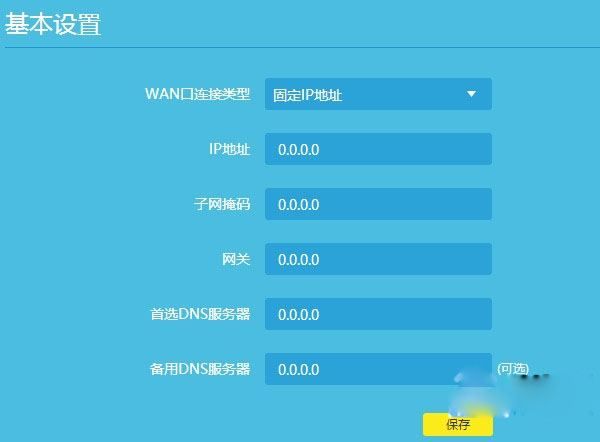
3、宽带账号和密码错误
路由器中的“上网方式”选择:宽带拨号上网 后,需要在路由器中填写你家的宽带账号、宽带密码。如果把宽带账号、宽带密码填写错了,也会直接导致设置后路由器不能上网的问题出现。可以在办理宽带业务的回执单上面,找到宽带账号和密码信息。
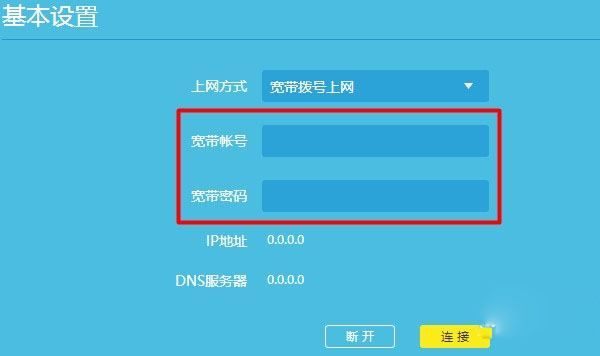
二、运营商限制用路由器
目前国内某些地区的宽带运营商,默认情况下会限制用户使用路由器的。正确设置路由器后,路由器仍然是不能上网的。
不过,运营商限制用路由器的这个问题,是可以通过路由器中的“MAC地址克隆”或者“MAC地址设置”这个功能来解决,如下图所示:
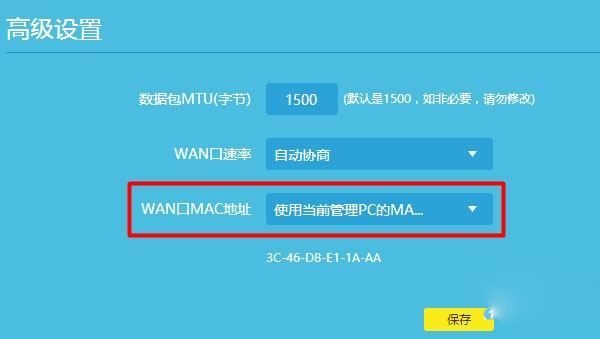
三、路由器有网电脑没网怎么回事
当路由器有网但电脑没有网的情况发生时,可能是由多种因素导致的。以下是几种可能的原因和解决方法:
1.路由器故障:路由器可能出现了问题,例如无法连接到互联网,或频繁失去连接。此时,可以尝试重新启动路由器,或者更新路由器的固件版本。
2.电脑网络设置问题:电脑的网络设置可能出现了问题,阻止了其与路由器的连通。检查电脑的网络连接是否被正确设置,例如IP地址、网关等。
3.Wi-Fi信号不稳定:如果电脑使用无线网络连接路由器,并且Wi-Fi信号不稳定,无法保持连接,那么可能会出现网络无法连接的情况。尝试靠近路由器,或者使用网络电缆连接电脑和路由器。
4.防火墙设置阻止网络连接:很多电脑都装有防火墙软件,它们可以在防止恶意攻击的同时,也会阻止某些合法网络连接。检查防火墙设置是否阻止了与路由器的网络连接。
5.DHCP服务器故障:路由器内置的DHCP服务器可能会出现故障,或者路由器无法成功获取IP地址。此时,可以尝试关闭并重新打开DHCP服务器,或者手动配置IP地址和网关。
总之,如果路由器有网但电脑没有网,需要检查连接的各个环节,并排除各种可能的问题。如果问题无法解决,可以联系网络服务供应商或调用专业网络支持人员以获得帮助。